- English (English)
- Chinese Simplified (简体中文)
- Chinese Traditional (繁體中文)
- Czech (Čeština)
- Danish (Dansk)
- Dutch (Nederlands)
- French (Français)
- German (Deutsch)
- Greek (Ελληνικά)
- Hungarian (Magyar)
- Italian (Italiano)
- Japanese (日本語)
- Korean (한국어)
- Polish (Polski)
- Portuguese (Brazilian) (Português (Brasil))
- Slovak (Slovenský)
- Spanish (Español)
- Swedish (Svenska)
- Turkish (Türkçe)
- Ukrainian (Українська)
- Vietnamese (Tiếng Việt)
Добавяне на водни знаци
Редакторът за PDF Ви дава възможност да добавяте водни знаци в PDF документи. Водният знак представлява текст, поставен над или под съдържанието на страницата. Можете да използвате водни знаци например, за да посочите автора на текста или да идентифицирате страниците, съдържащи поверителна информация.
За да добавите воден знак:
- Щракнете върху
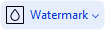 на лентата с инструменти в раздел Защита, а след това върху елемента Добавяне на водни знаци.
на лентата с инструменти в раздел Защита, а след това върху елемента Добавяне на водни знаци. - В отворилия се диалогов прозорец изберете едно от деветте възможни местоположения върху страницата.
 Можете допълнително да коригирате позиционирането на водния знак, като промените стойностите на вертикалния и хоризонталния отстъп..
Можете допълнително да коригирате позиционирането на водния знак, като промените стойностите на вертикалния и хоризонталния отстъп.. - В полето Текст въведете текста, който искате да се показва върху страниците.
 Можете да изберете шрифта, размера и ефектите на шрифта за текста на водния знак в настройките на Формат секцията.
Можете да изберете шрифта, размера и ефектите на шрифта за текста на водния знак в настройките на Формат секцията. - Настройте ориентацията и прозрачността на водния знак:
- В полето Завъртане посочете ъгъл на завъртане (можете да използвате и плъзгача вдясно от полето).
- В полето Прозрачност въведете стойност за прозрачността (можете да използвате и плъзгача вдясно от полето).
- Изберете къде искате да поставите водния си знак – Съдържание над страницата или Върху фона под съдържанието на страницата.
- Посочете дали водният знак трябва да се показва на всички или само на избрани страници в документа:
- Изберете Всички ако водният знак трябва да бъде поставен на всички страници.
- Изберете Избрани ако водният знак трябва да бъде поставен само на текущо избраната страница.
- Изберете Обхват на страница ако водният знак трябва да бъде поставен на диапазон от страници. Ако изберете тази опция, трябва да посочите диапазон от страници в полето по-долу.
- Прегледайте водния знак в панела за предварителен преглед на диалоговия прозорец Добавете воден знак и, ако сте доволни от резултата, щракнете върху Запазване и добавяне.
 Можете да добавяте няколко различни водни знака в един и същ документ.
Можете да добавяте няколко различни водни знака в един и същ документ.
За да изтриете водни знаци от документ, щракнете върху 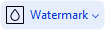 на лентата с инструменти в раздел Защита и след това върху елемента Изтриване на водни знаци.
на лентата с инструменти в раздел Защита и след това върху елемента Изтриване на водни знаци.
 Тази команда изтрива всички водни знаци от документа.
Тази команда изтрива всички водни знаци от документа.
6/12/2024 2:29:08 PM